如何更改您的 WordPress 用戶名(3 種方法)
已發表: 2019-07-08您是否嘗試過更改您的 WordPress 用戶名? 很多人看到用戶名字段是灰色的,並認為這是不可能的,但實際上並非如此!
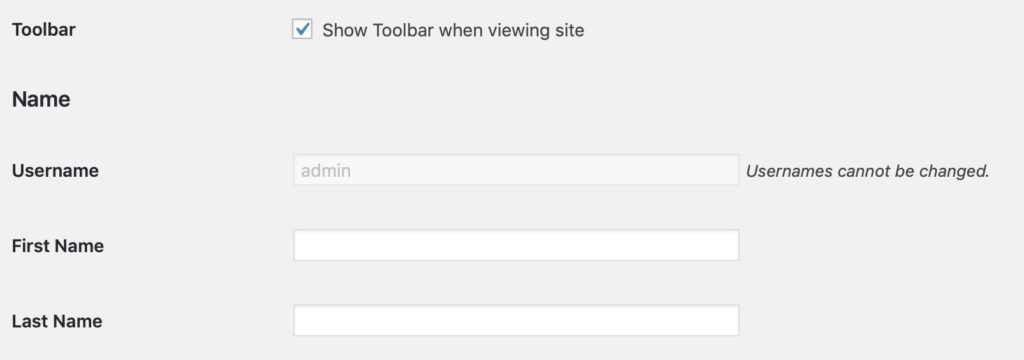
如果您已經嘗試自己更改您的 WordPress 用戶名,您可能已經註意到用戶名字段旁邊的消息“用戶名無法更改”。
好吧,如果您認為在 WordPress 告訴您更改用戶名之後不可能在 WordPress 中更改用戶名,那將是可以理解的。
但是,就像生活中的許多其他事情一樣,有一種解決方法。 這只是知道在哪裡尋找它的問題。 幸運的是,如果您想學習如何更改 WordPress 用戶名,那麼您來對地方了。
視頻教程
沒時間看視頻? 繼續閱讀下面。
為什麼要更改 WordPress 用戶名?
您可能想要更改 WordPress 名稱的第一個原因是出於安全考慮。
許多人錯誤地選擇了簡單的用戶名或默認用戶名“admin”,這意味著該帳戶很容易受到攻擊。 您最不希望有人能夠在未經您許可的情況下訪問您的 WordPress 帳戶。
以下是您要避免使用的一些 WordPress 用戶名:
- 行政
- 管理員
- 管理員1
- 根
- 用戶
- 支持
- 測試
- 經理
- 系統管理員
這可能會給您帶來很多重大問題,因此擁有更安全的用戶名是幫助防止這種情況的好方法。
也許您已經決定將您的 WordPress 帳戶交給新用戶,在這種情況下,他們可能想要自己的用戶名。 或者,也許您只是想要一個更合適且更適合您網站主題的用戶名。
在任何這些情況下,您都可以按照下面提到的任何流程來更改您的 WordPress 用戶名。
方法1:通過刪除並創建新用戶名來更改您的用戶名
如果您想要更改用戶名的最簡單方法之一是 WordPress,只需刪除您當前的用戶名並創建一個新用戶名。
這是 WordPress 阻止您更改用戶名的一個很好的解決方法,而且很容易做到。
首先,創建一個具有管理員角色的新 WordPress 用戶。
確保您使用的電子郵件地址與您用於創建原始用戶名的電子郵件地址不同。 如果您有 Gmail 或 Google Apps,您可以通過在您的電子郵件地址中添加一個加號來輕鬆做到這一點。 因此,[email protected] 會將所有電子郵件發送到 [email protected],但網站會認為這是一封新電子郵件,您不必實際使用第二個電子郵件帳戶。
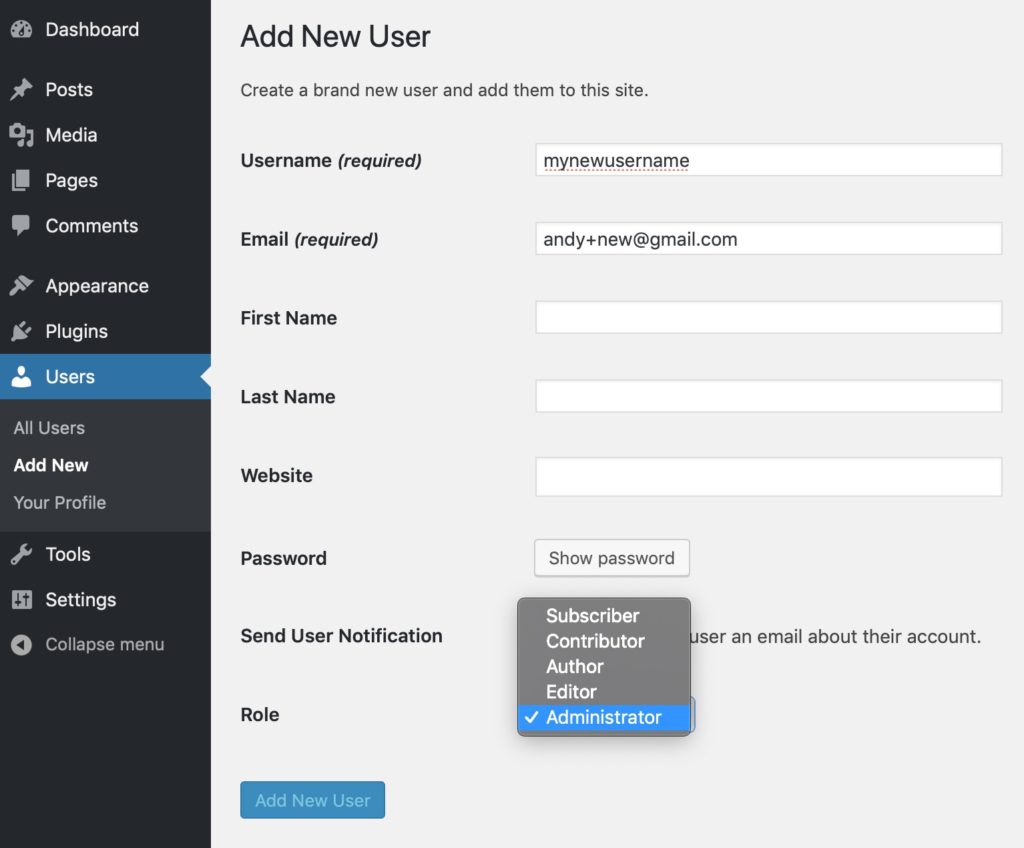
接下來,註銷您當前的用戶名。
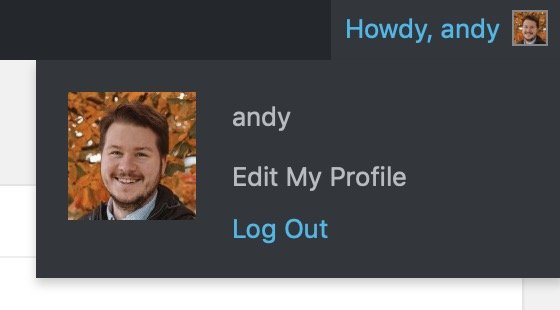
然後使用您剛剛創建的用戶名重新登錄。

登錄後點擊用戶,然後點擊舊用戶名下的刪除用戶名。
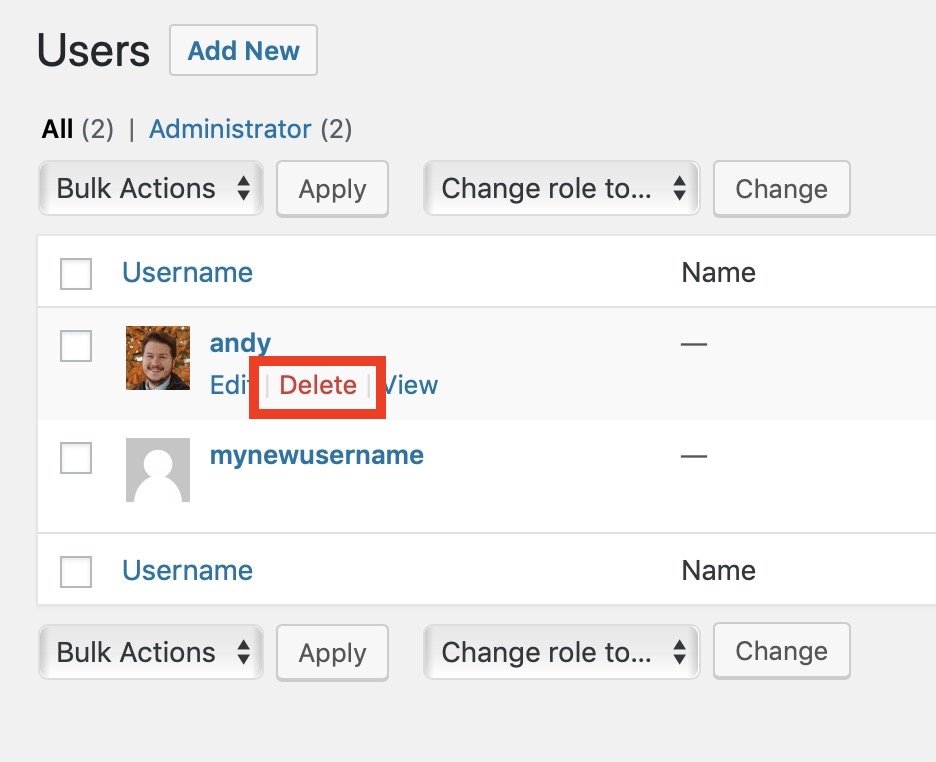
刪除用戶時,WordPress 將為您提供一個選項,將所有內容歸因於您新創建的用戶名。 這非常重要,因此您在使用新用戶名時不會丟失任何內容。

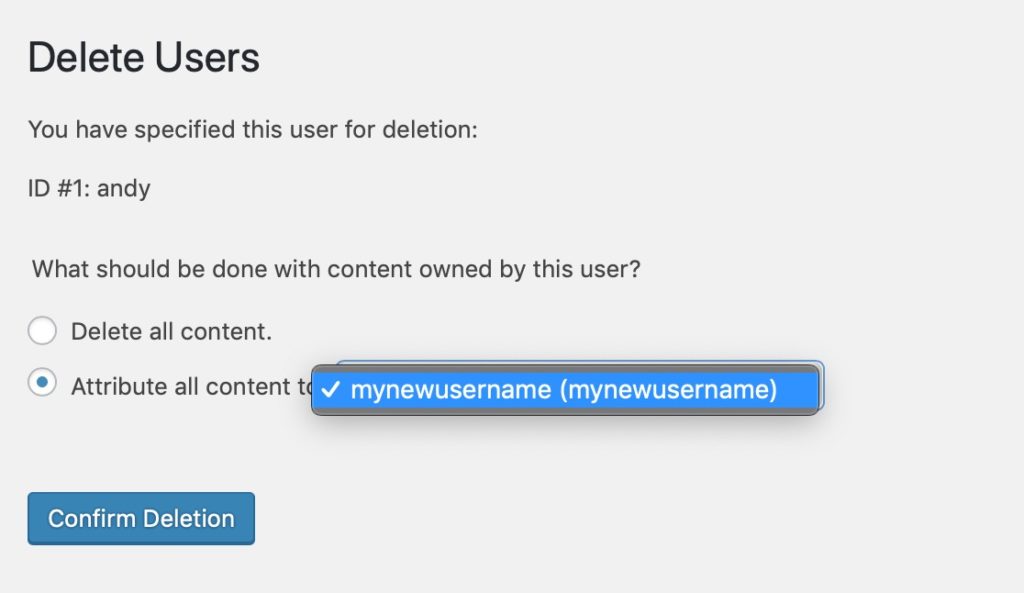
之後,您將使用新用戶名登錄,而舊的 WordPress 用戶名將完全消失。
方法 2:使用插件更改您的用戶名
如果您不想麻煩地創建一個新的 WordPress 帳戶然後刪除舊帳戶,您仍然可以使用一些選項。 您可以學習如何使用插件在 WordPress 中更改用戶名。 什麼插件? 您可以在 wordpress.org 上找到簡單的用戶名更新插件。
該插件是免費的,非常易於使用。 首先,您下載並安裝插件。 接下來,轉到用戶菜單選項卡,您將看到“用戶名更改器”。
在“用戶名更改器”屏幕上,您會看到您網站上的所有用戶都有一個按鈕來更改他們的用戶名。
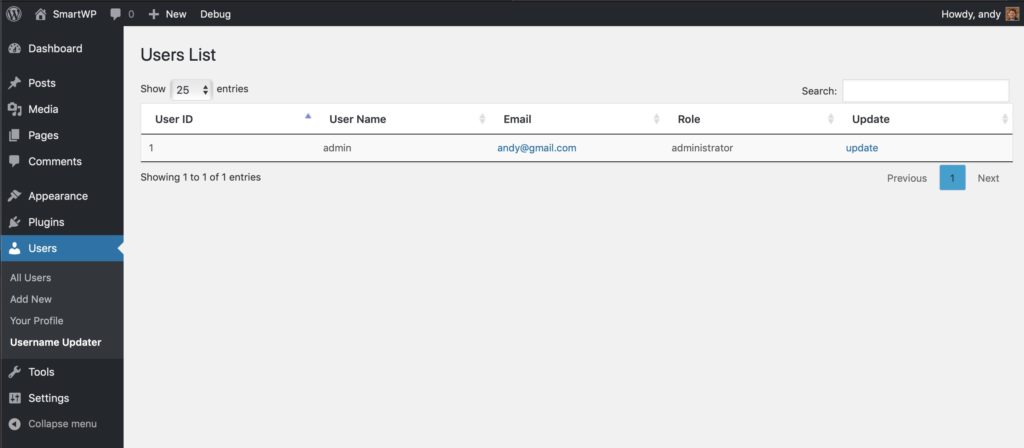
單擊更新後,您可以更改任何人的用戶名。 它甚至為您提供了一個額外的選項,可以通過電子郵件向用戶發送用戶名已更改的信息,如果您有很多用戶,這將非常有用。
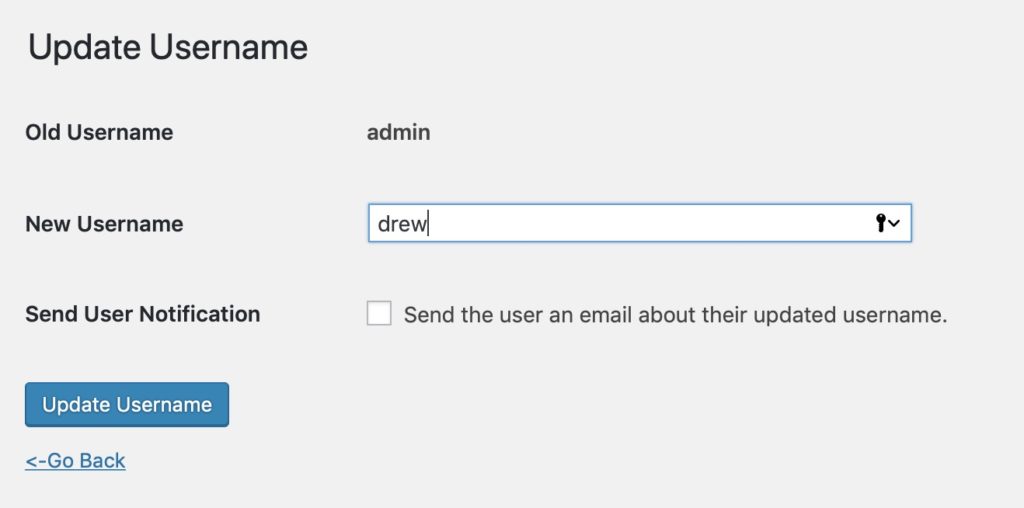
如果您更新您的用戶名,請確保在之後註銷並重新登錄,以使其完全生效。
澄清一下,除了 Easy Username Updater,您還可以使用其他插件來更改您的用戶名。
但是,Easy Username Updater 通常被認為是為此目的的最佳插件,並且有充分的理由。 它的評論很好,並且超級容易使用。
方法 3:在 phpMyAdmin 中使用 MySQL 更改您的用戶名
使用 phpMyAdmin 是在 WordPress 中更改用戶名的一種更複雜的方法,但在某些情況下,它是您唯一的選擇。
例如,如果您忘記了用戶名和密碼,您將無法訪問您的帳戶,這意味著您無法使用插件或創建新用戶名。
您完全無法訪問您的 WordPress 博客。
在這種情況下,使用 phpMyAdmin 是您唯一真正的選擇。 使用此方法涉及對您的 WordPress 數據庫進行更改,通常不建議這樣做。
但是,再一次,如果您沒有其他選擇,那麼這是您將不得不承擔的風險。
該過程的第一步是登錄到您的 cPanel ,這將允許您訪問 phpMyAdmin (向您的網絡主機發送電子郵件以查看他們是否有權訪問 phpMyAdmin)。 然後,向下滾動到數據庫部分並單擊 phpMyAdmin。 從那裡您需要選擇託管您的博客或網站的數據庫。
單擊wp_users ,然後單擊要更改的用戶名上的編輯。 請注意,某些安全插件會將您的數據庫前綴從 wp_ 更改為隨機字符串。 只需在末尾查找名稱為“_users”的表。
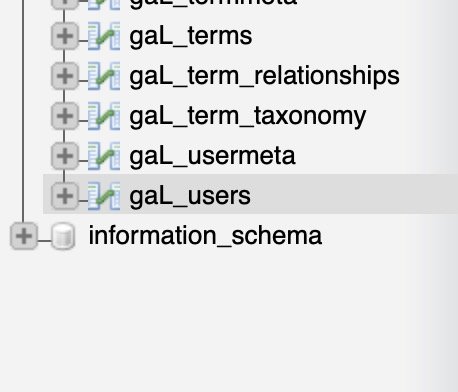
然後將 user_login 值更改為您想要的任何新用戶名,單擊“go”然後您就完成了。
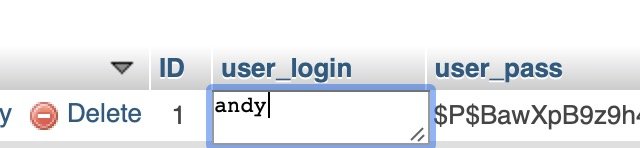
這裡的所有都是它的。
雖然這是這裡提到的關於如何更改用戶名的最複雜的方法,但它仍然是一個任何人都應該能夠輕鬆完成的過程。
嘗試再次登錄時清除您的 cookie,以防止此更改出現任何問題。
我們希望這能解決您對更改用戶名的 WordPress 挫敗感。
如果這些更改 WordPress 用戶名的任何技術對您不起作用,請在評論中告訴我們,我們可以提供幫助。
